AYUDA
1Configurar email
La configuración de su cuenta de correo depende de su gestor, entre ellos se encuentran: Outlook, Thunderbird, IncrditMail, Zimbra, etc. Algunas de estas configuraciones como en Outlook las necesita usted configurar manualmente o en opciones avanzadas, pero cualquiera sea su gestor usted deberá de configurar los siguientes parametros:
| SERVIDOR DE CORREO ENTRANTE: | mail.midominio.com |
| SERVIDOR DE CORREO SALIENTE: | mail.midominio.com |
| USUARIO - NOMBRE DE LA CUENTA: | micorreo@midominio.com |
| SERVIDORES: | Activar la casilla Mi servidor requiere autenticación |
| CONEXIÓN: | Activar la casilla Conectar mediante Red de area loca LAN |
| OPCIONES AVANZADAS: | Modificar el puerto de salida a 26 ó 587, según te permita tu proveedor de internet |
2Configurar Radio por Internet
Trasmitir Radio Por Internet Este tutorial te enseñara como transmitir radio por internet
- Considerando que ya contratastes tu plan de radio por internet y tienes tus datos de accesos.
- Consideraremos como ejemplo los siguientes datos: Server = 198.24.147.107 Puerto = 8010 Password = prueba
- Con estos accesos ahora descargaremos lo necesario y procederemos a la instalación.
- Descargar Encoder y guardar en el escritorio (Max 32Kbps) http://cdsmexico.net/descargas/OpticodecPCLE.exe
- Abrir Encoder, seleccione y copie los valores tal como aparece en la imagen:
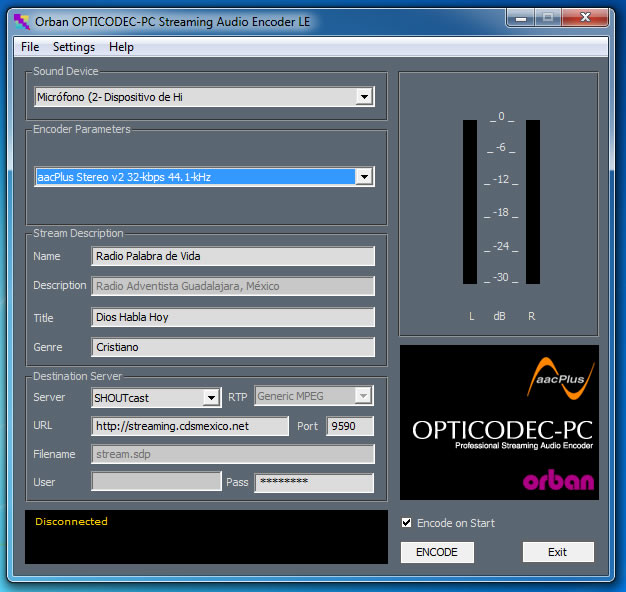 SOUND DEVICE: seleccione la tarjeta de sonido correspondiente.
ENCODER PARAMETERS: aacplus v2 32kbps (última opción)
SERVER: SHOUTcast
URL: 198.24.147.107
Port (puerto asignado): 8010
PASS: Contraseña asignada
Activar Encode on Start
SOUND DEVICE: seleccione la tarjeta de sonido correspondiente.
ENCODER PARAMETERS: aacplus v2 32kbps (última opción)
SERVER: SHOUTcast
URL: 198.24.147.107
Port (puerto asignado): 8010
PASS: Contraseña asignada
Activar Encode on Start
- Para finalizar la configuración e iniciar la transmisión, hacer clic en ENCODE
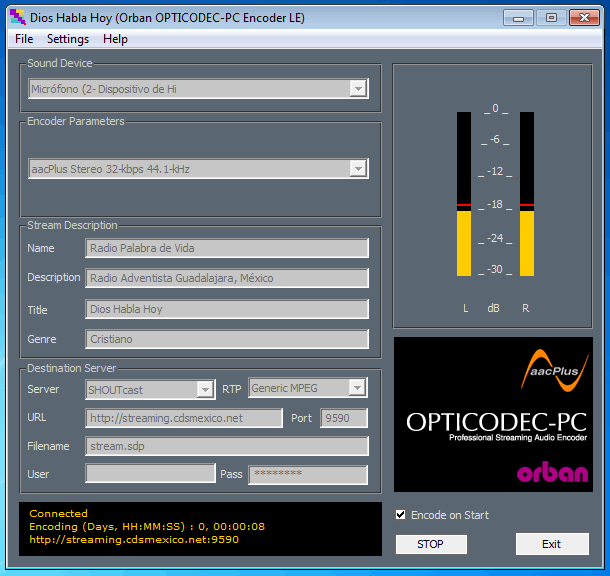 En ese momento debería comenzar a transmitir, las luces deben encender según señal de audio.
En ese momento debería comenzar a transmitir, las luces deben encender según señal de audio.3Crear reproductor de radio
Accese a su panel de control por medio de la siguiente liga y teclea su nombre de usuario y contraseña:
http://streaming.hospedajewebdemexico.com:2086/
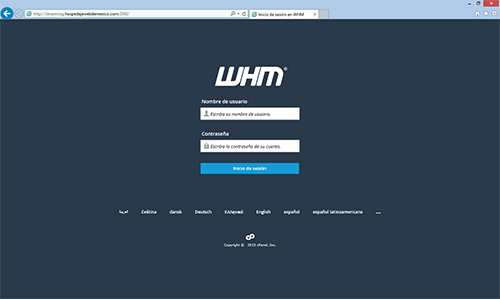 Una vez que ha accesado del lado izquierdo del menu seleccione Create a FlashPlayer AAC+
Una vez que ha accesado del lado izquierdo del menu seleccione Create a FlashPlayer AAC+
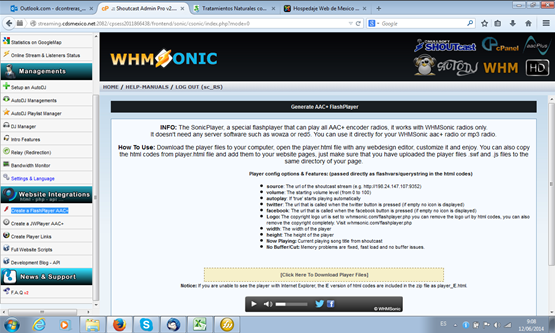 Clic en [Click Here To Download Player Files]
Clic en [Click Here To Download Player Files]
 Descargar el archivo y descomprimirlo
Descargar el archivo y descomprimirlo
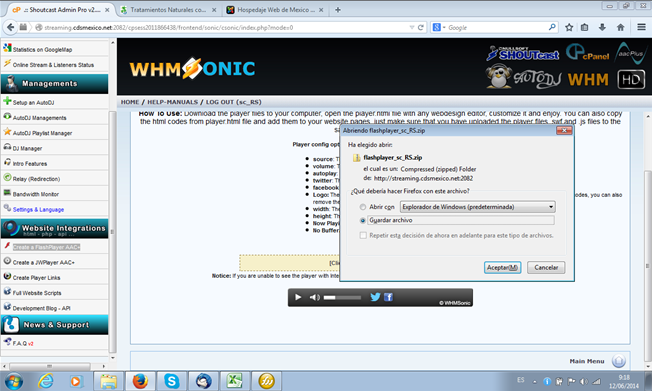 Abrir el archivo player.html con el block de notas y modificar la IP por streaming.cdsmexico.net y el puerto por el que se le asignó, si usted gusta puede poner las ligas de su facebook y de su twitter
Abrir el archivo player.html con el block de notas y modificar la IP por streaming.cdsmexico.net y el puerto por el que se le asignó, si usted gusta puede poner las ligas de su facebook y de su twitter
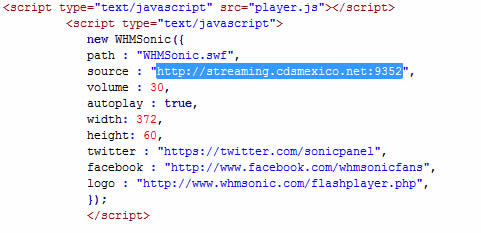
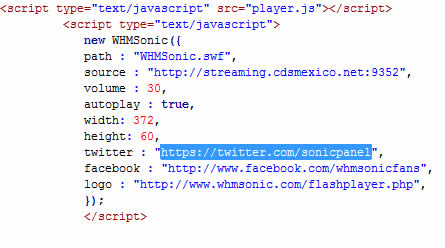
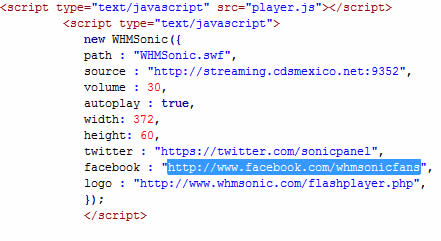 6.- Abrir el archivo player_IE.html con el block de notas y modificar la IP por streaming.cdsmexico.net y el puerto por el que se le asignó. También pueden modificar la liga de Facebook y de Twitter.
6.- Abrir el archivo player_IE.html con el block de notas y modificar la IP por streaming.cdsmexico.net y el puerto por el que se le asignó. También pueden modificar la liga de Facebook y de Twitter.
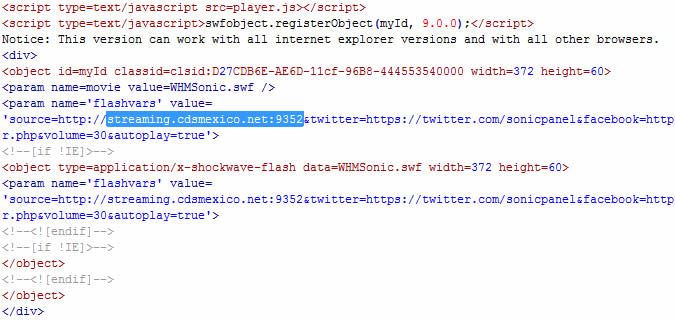
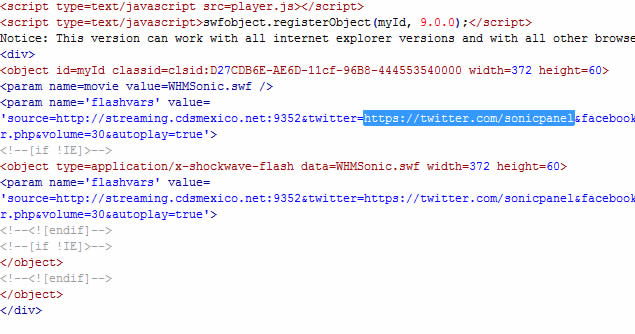
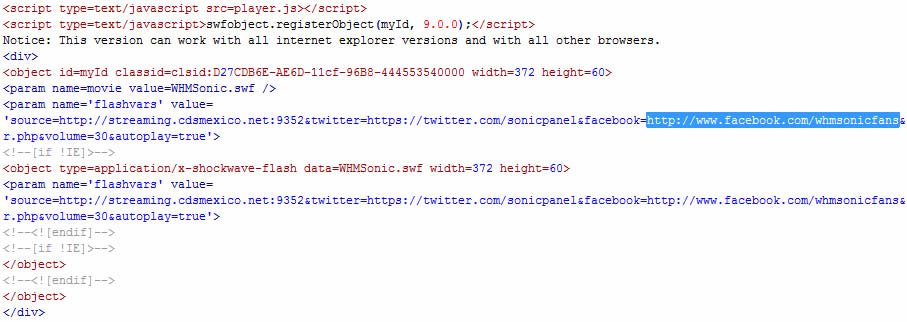 Accese al hosting de su página web y mediante un gestor fttp habra la carpeta public_html, cree una carpeta que contenga los archivos que descomprimió y modificó.
Accese al hosting de su página web y mediante un gestor fttp habra la carpeta public_html, cree una carpeta que contenga los archivos que descomprimió y modificó.
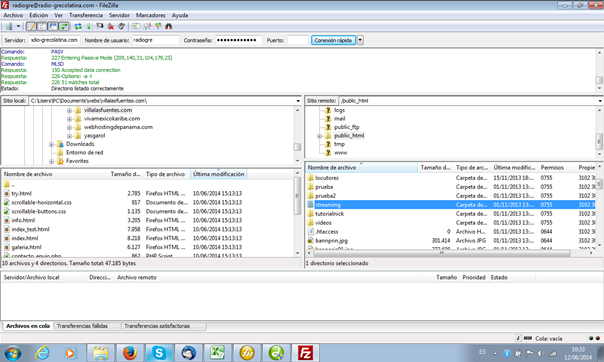 En la página de su sitio web donde quiera que aparezca el reproductor inserte el siguiente código:
En la página de su sitio web donde quiera que aparezca el reproductor inserte el siguiente código:

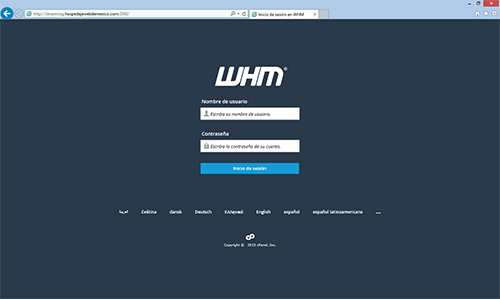 Una vez que ha accesado del lado izquierdo del menu seleccione Create a FlashPlayer AAC+
Una vez que ha accesado del lado izquierdo del menu seleccione Create a FlashPlayer AAC+
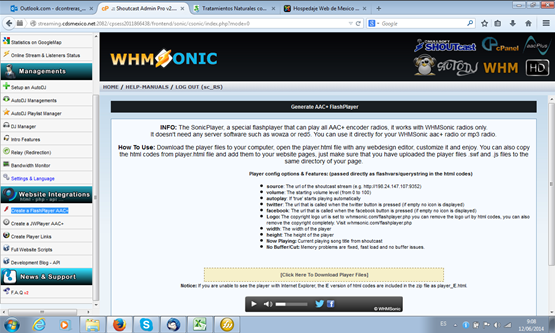 Clic en [Click Here To Download Player Files]
Clic en [Click Here To Download Player Files]
 Descargar el archivo y descomprimirlo
Descargar el archivo y descomprimirlo
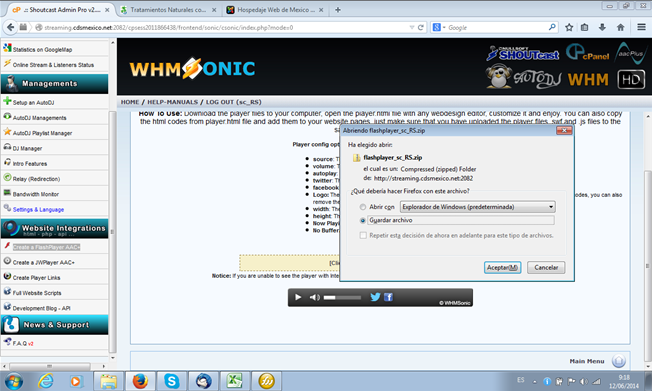 Abrir el archivo player.html con el block de notas y modificar la IP por streaming.cdsmexico.net y el puerto por el que se le asignó, si usted gusta puede poner las ligas de su facebook y de su twitter
Abrir el archivo player.html con el block de notas y modificar la IP por streaming.cdsmexico.net y el puerto por el que se le asignó, si usted gusta puede poner las ligas de su facebook y de su twitter
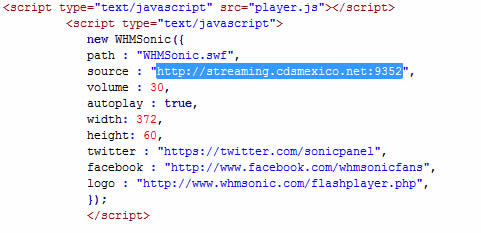
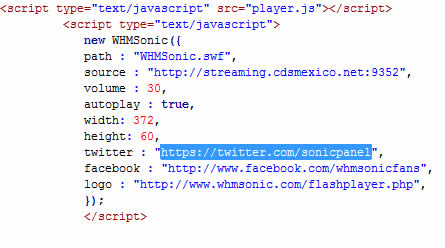
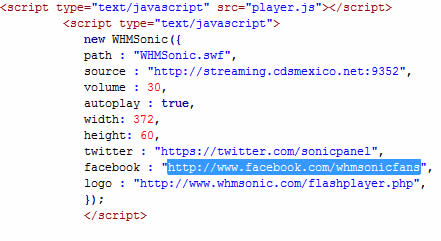 6.- Abrir el archivo player_IE.html con el block de notas y modificar la IP por streaming.cdsmexico.net y el puerto por el que se le asignó. También pueden modificar la liga de Facebook y de Twitter.
6.- Abrir el archivo player_IE.html con el block de notas y modificar la IP por streaming.cdsmexico.net y el puerto por el que se le asignó. También pueden modificar la liga de Facebook y de Twitter.
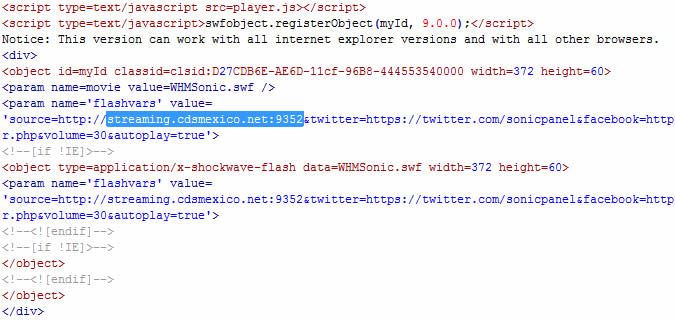
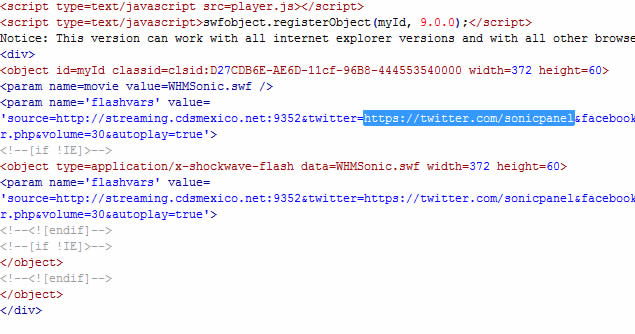
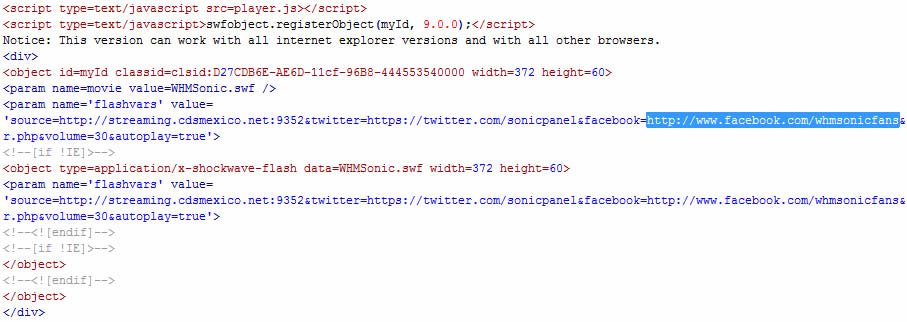 Accese al hosting de su página web y mediante un gestor fttp habra la carpeta public_html, cree una carpeta que contenga los archivos que descomprimió y modificó.
Accese al hosting de su página web y mediante un gestor fttp habra la carpeta public_html, cree una carpeta que contenga los archivos que descomprimió y modificó.
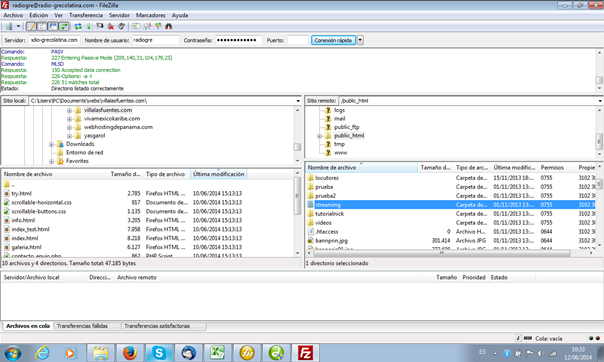 En la página de su sitio web donde quiera que aparezca el reproductor inserte el siguiente código:
En la página de su sitio web donde quiera que aparezca el reproductor inserte el siguiente código:

<td width="430"><div align="center"> <iframe scrolling="No" src="http://www.jaliscoradiopalabradevida.com/streaming/player_IE.html" frameborder="0" height="70" width="382"></iframe></td>
4Accesos para dispositvos mobiles
Nosotros creamos los alias para el acceso de su radio por internet en los dispositivos móviles, sin ambargo usted deberá de ponerle los enlaces, estos son algunos ejemplos:
Para Blackberry, Android, iphone y Windows
rtsp://streaming.cdsmexico.net:1935/cdsmexico/ALIAS
Para nokia
http://streaming.cdsmexico.net:1935/cdsmexico/ALIAS/playlist.m3u8
para iphone, ipad,
rtsp://streaming.cdsmexico.net:1935/cdsmexico/ALIAS
ó
http://streaming.cdsmexico.net:PUERTO/listen.pls